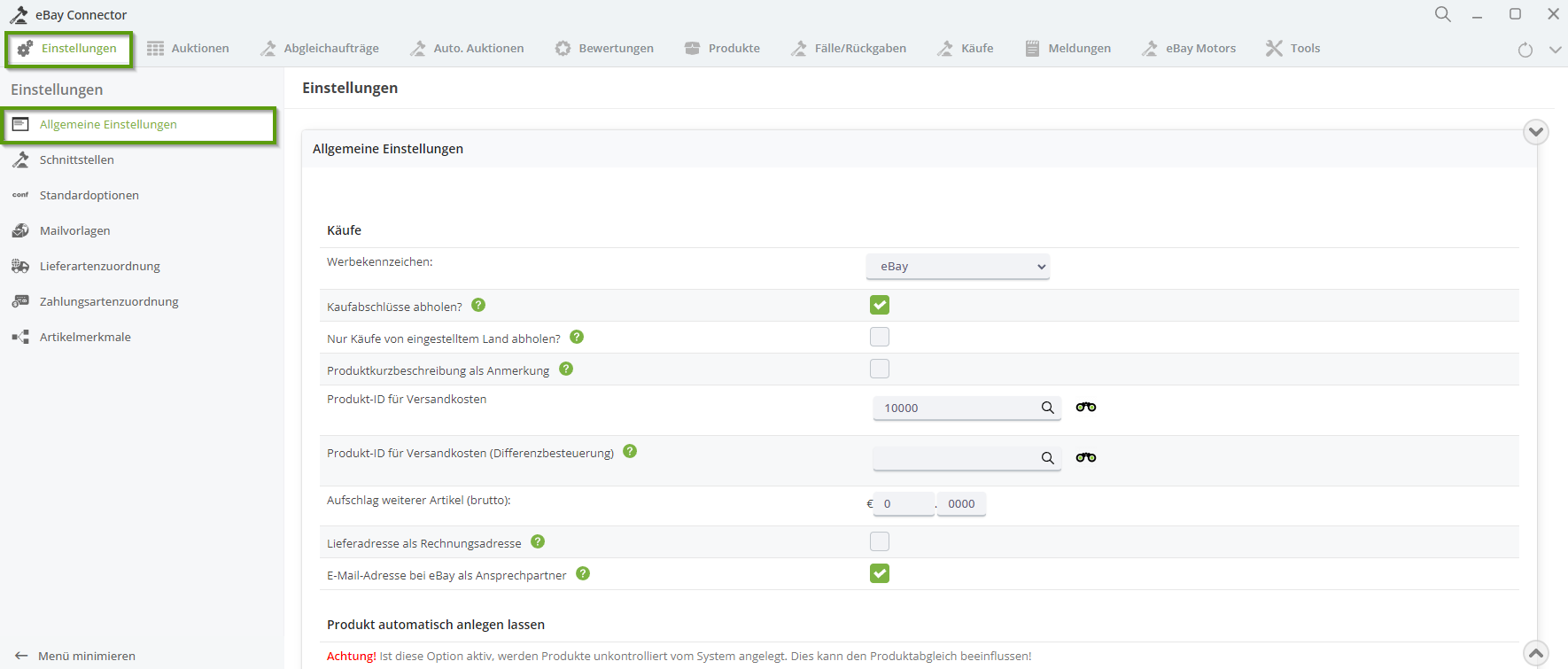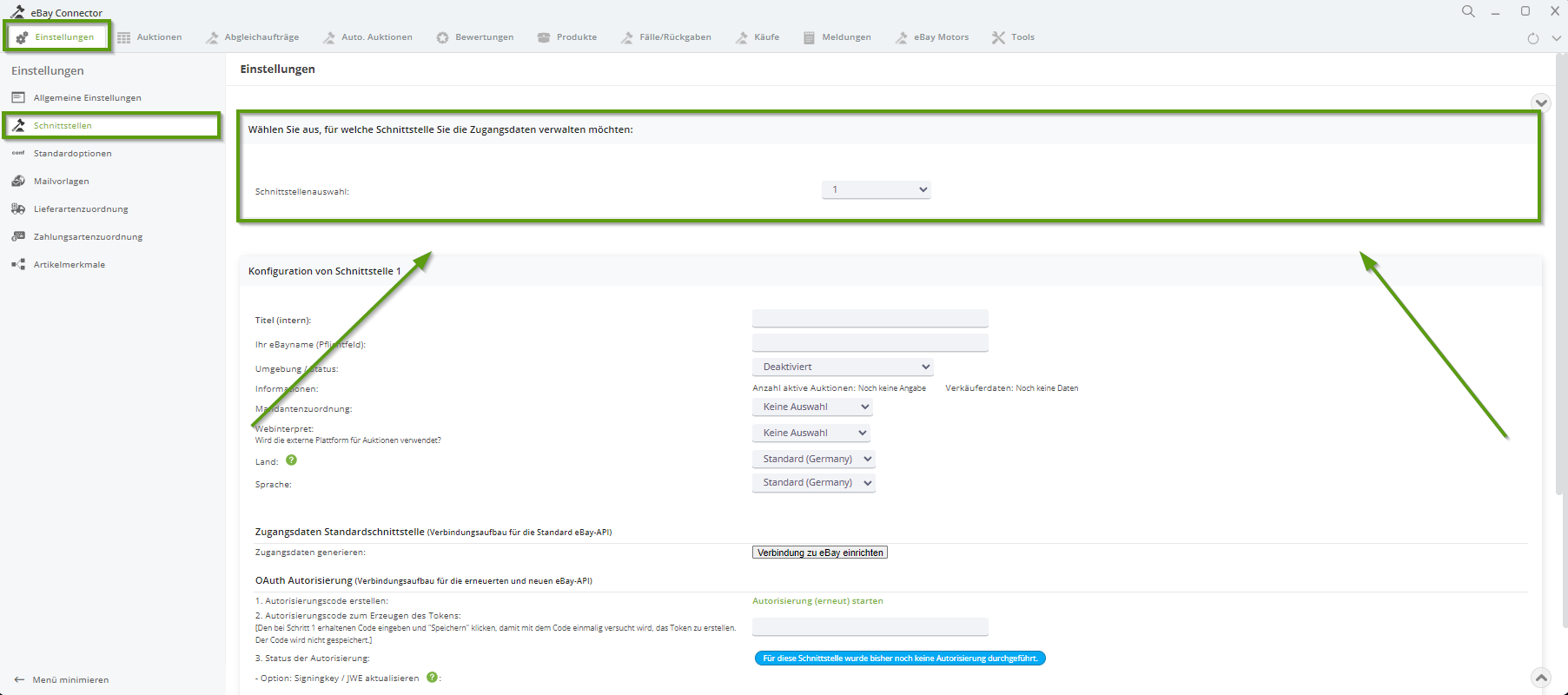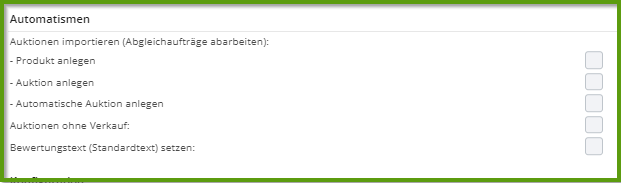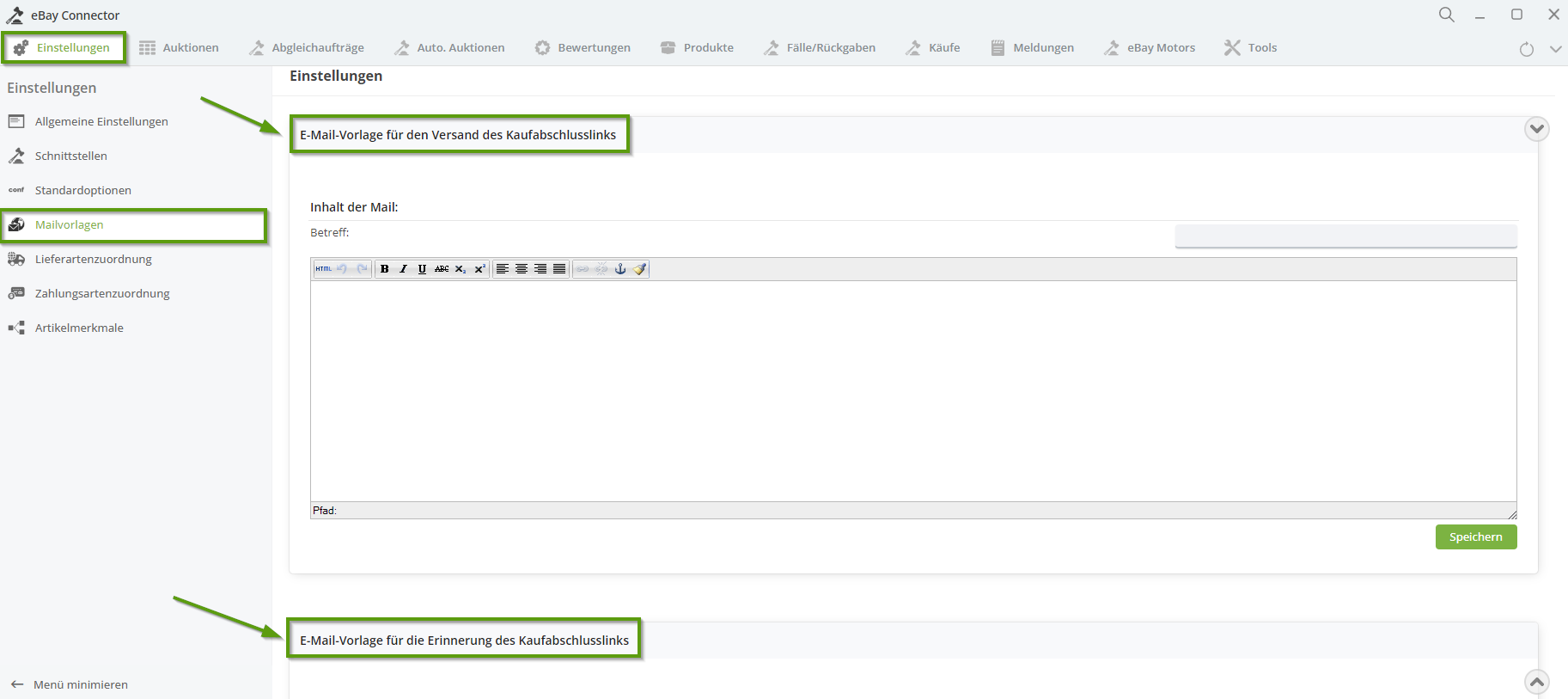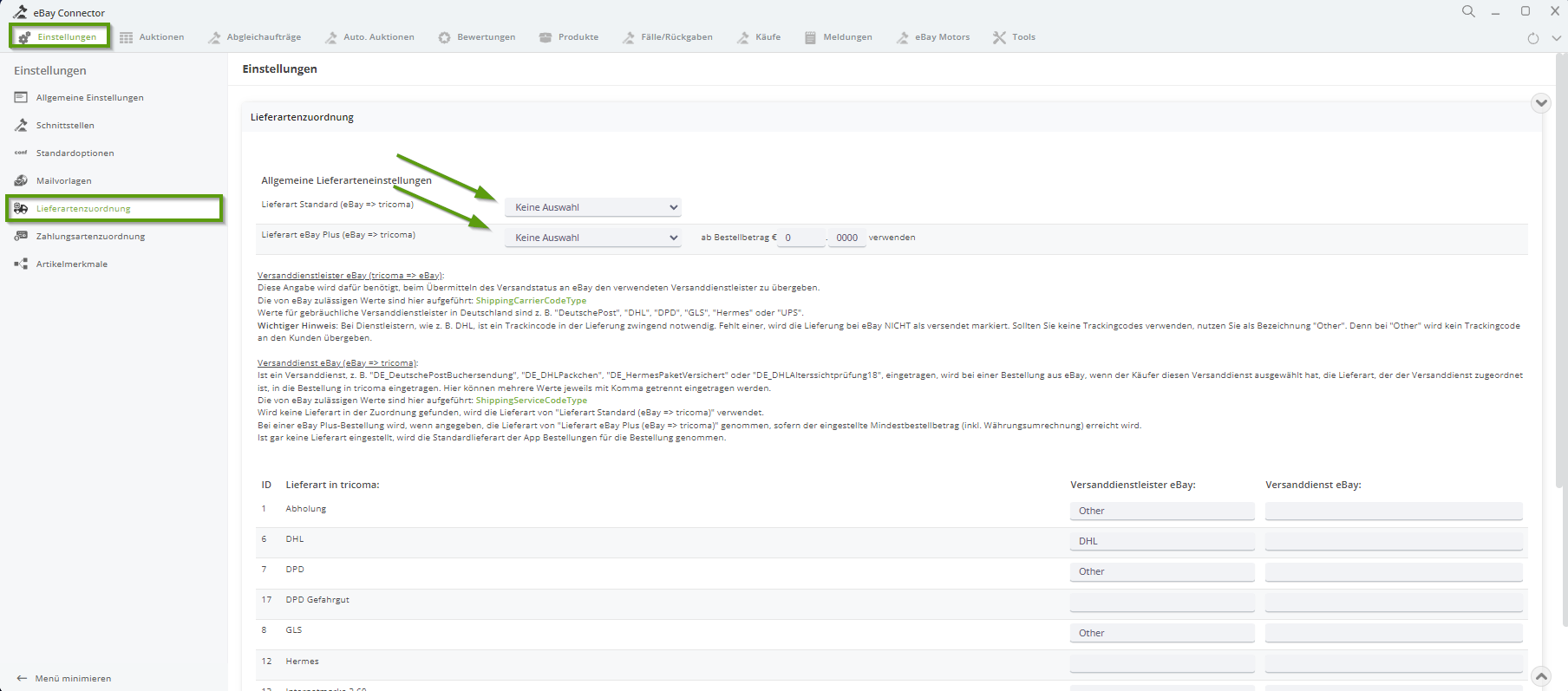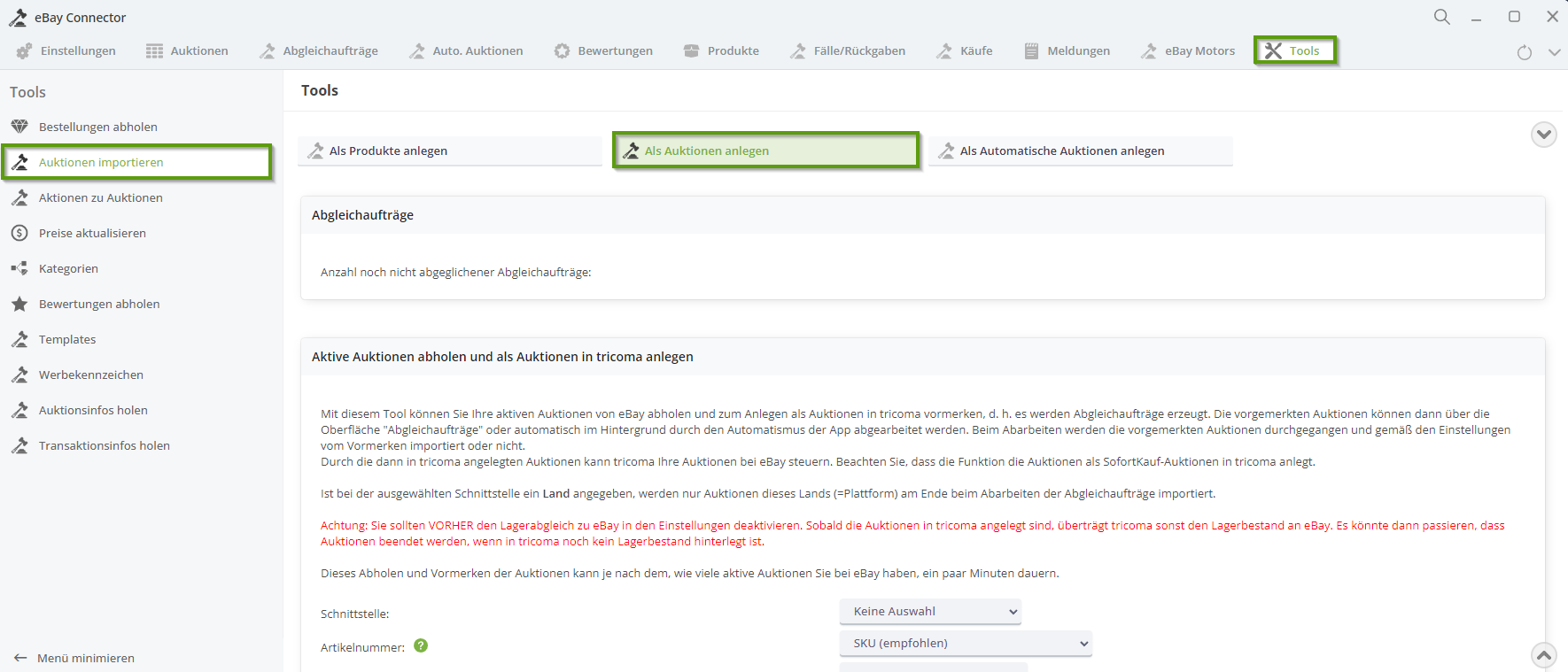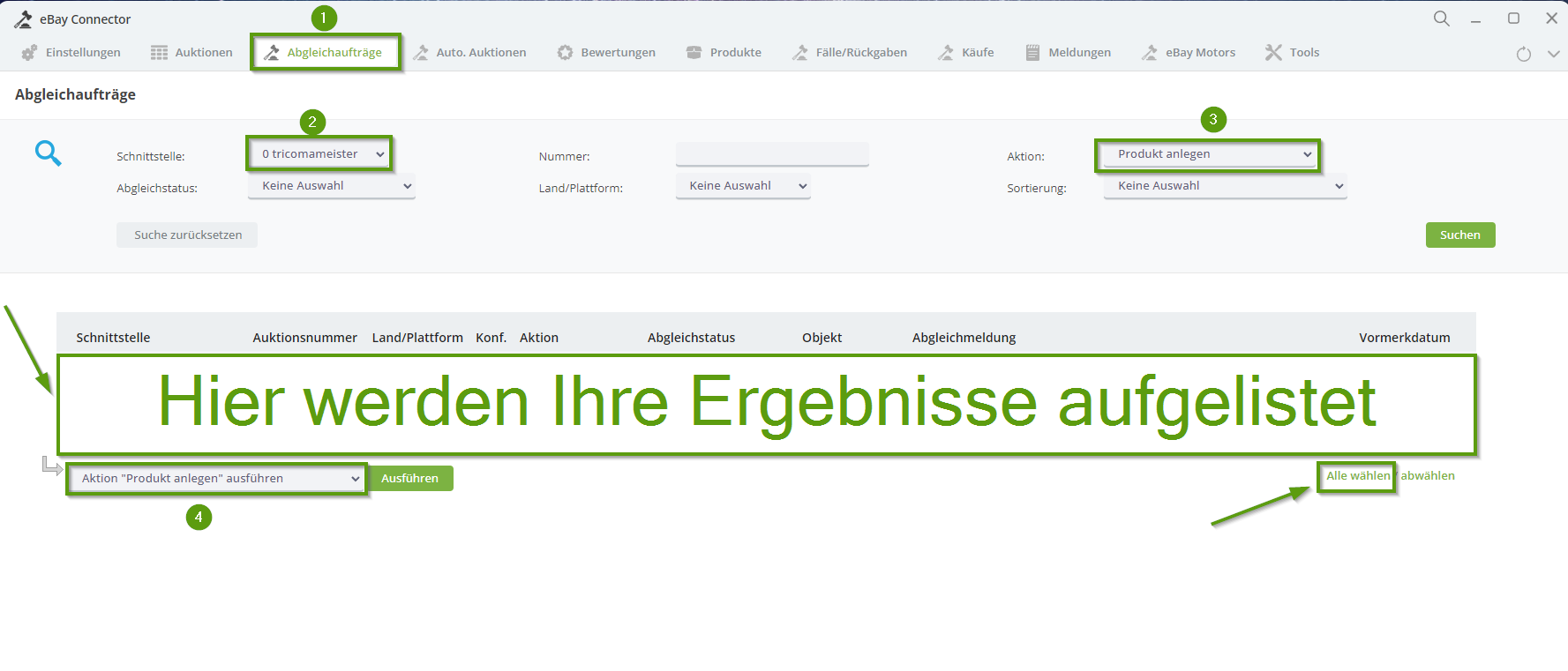Einrichtungstutorial: eBay Connector
Stellen Sie Waren bequem und schnell ein, übermitteln Sie Informationen zu Ihren Käufern und profitieren Sie von weiteren, positiven Eigenschaften. Der eBay Connector integriert sich in das System von tricoma und interagiert mit den Apps Kunden, Produkte und Bestellungen. Auf diese Weise ist es problemlos möglich, mehrere Tausend Verkäufe und Artikel pro Monat zu verwalten, ohne den Überblick zu verlieren.
Einstellungen
Allgemeine Einstellungen
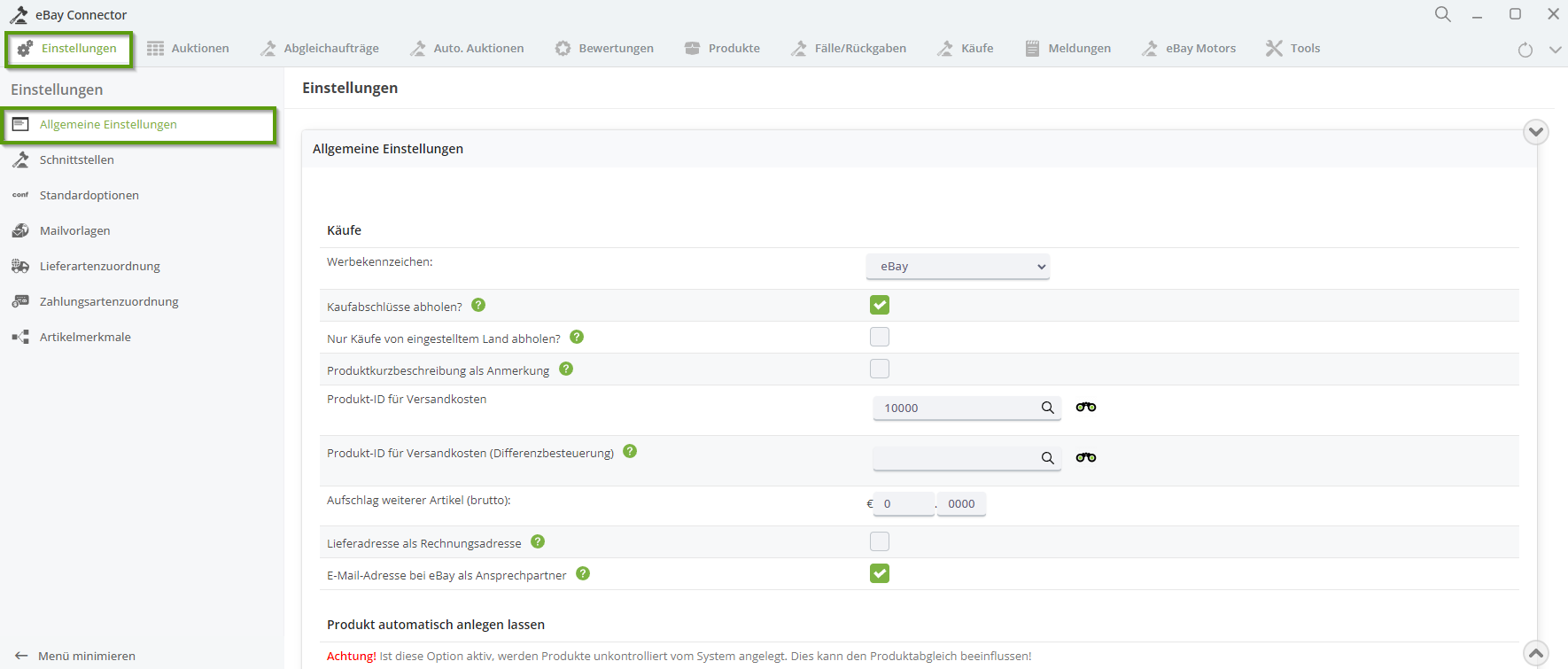
Käufe
Definieren Sie hier, die für ebay-Bestellungen zugehörigen Werbekennzeichen. (Werbekennzeichen können in der App Bestellungen unter Einstellungen -> Werbekennzeichen angelegt werden)Wie Sie Werbekennzeichen verwalten und auswerten, haben wir einem separaten Tutorial erklärt:Werbekennzeichen verwalten und auswerten
Bei Aktivierung dieser Option, werden bei Kaufabschluss auf ebay, automatisch Bestellungen im tricoma System angelegt.
- Nur Käufe von eingestelltem Land abholen?
Bei Aktivierung werden nur Bestellungen aus dem Land abgeholt, welches unter -> Schnittstellen -> Land definiert wurde. Ist die Option nicht aktiviert oder ist unter -> Schnittstellen -> Land kein Land eingetragen, werden Käufe aus allen Ländern abgeholt.
- Produktkurzbeschreibung als Anmerkungen
Ist diese Option aktiviert, wird die in den Produktdetails stehende Produktkurzbeschreibung als Anmerkung in die Bestellposition in der Bestellung eingetragen.
- Produkt-ID für Versandkosten
Tragen Sie hier die zu verwendende Produkt-ID des Versandkostenprodukts ein. Durch Klicken auf das  -Symbol können Sie das Versandkostenprodukt auch suchen, falls Sie die ID nicht kennen.
-Symbol können Sie das Versandkostenprodukt auch suchen, falls Sie die ID nicht kennen.
Wie sie Versandkosten- und Gebührenprodukte hinterlegen erfahren Sie hier:
Versandkosten- / Gebührenprodukte (sog. Systemartikel) hinterlegen
- Produkt-ID für Versandkosten (Differenzbesteuerung)
Hier können Sie die ID des Versandkostenproduktes angeben, welches die Differenzbesteuerung als Gebrauchtartikel erkenntlich macht. Dies ist für die spätere Rechnungstellung von Relevanz.
Wenn ein solches Versandkostenprodukt noch nicht erstellt wurde, muss dieses hierfür angelegt werden.
Siehe hierfür auch:
Versandkosten- / Gebührenprodukte (sog. Systemartikel) hinterlegen
- Aufschlag weiterer Artikel (brutto):
Definieren Sie hier einen Aufschlag, der für mehrere Artikel in einer Bestellung erhoben werden soll. Dies könnte beispielweise für den erhöhten Versandaufwand Sinn machen. Der Aufschlag wird pro zusätzlichem Artikel berechnet.
- Lieferadresse als Rechnungsadresse
Bei Aktivierung wird die Lieferadresse des Kunden automatisch als Rechnungsadresse eingetragen
- Email-Adresse bei eBay als Ansprechpartner
Bei Aktivierung wird die in eBay angelegte EMail-Adresse als Ansprechpartner im Kunden angelegt.
Produkt automatisch anlegen lassen
Ist diese Option aktiviert, werden Produkte nach Abholung der Käufe aus eBay, im tricoma System neu angelegt, wenn diese über die Artikelnummer nicht im System gefunden werden.Achtung! Ist diese Option aktiv, werden Produkte unkontrolliert vom System angelegt. Dies kann den Produktabgleich beeinflussen!
- Produkt anlegen bestätigen
Hierüber bestätigen Sie nochmals, dass Sie wirklich Produkte anlegen möchten, welche über die Artikelnummer nicht gefunden werden.
- Produkt anlegen: Steuersatz
Legen Sie hier den Steuersatz für aus eBay-Käufen angelegte Produkte fest. (Sofern die Artikelnummer nicht bereits vorhanden ist)
- Produkt anlegen: Kategorie
Legen Sie hier die Produktkategorie für die aus eBay Käufen angelegten Produkte fest. (Sofern Artikelnummer nicht bereits vorhanden)
- Produkt anlegen: Freigabestatus
Geben Sie hier den Produktstatus an, mit welchem Produkte aus ebay-Käufen angelegt werden sollen. (Sofern Artikelnummer nicht bereits vorhanden)
- Produkt anlegen: Unlimitierte Verfügbarkeit
Bei Aktivierung, werden Produkte aus eBay-Käufen mit Unlimitierte Verfügbarkeit angelegt.
- Produkt anlegen: Artikelnummer
Bestimmen Sie, was bei Produktanlage als Artikelnummer eingetragen werden soll. Am Sinnvollsten ist in der Regel der Abgleich über die SKU, da über diese der Abgleich stattfindet.
Da jeder Abgleich über die Artikelnummer gemacht wird, muss eine SKU bei eBay hinterlegt sein. Wenn nicht, können Sie hier eine Alternative angeben, die stattdessen als Artikelnummer eingetragen wird. Wird nichts als Artikelnummer eingetragen, wird immer wieder ein neues Produkt angelegt, wodurch Dubletten entstehen.
Bei 'Keine Auswahl' wird die SKU eingetragen.
Achtung: Verwenden Sie etwas anderes als die SKU nicht bei Diversifikationen/Varianten!
- Produkt anlegen: Lagerplatz
Wählen Sie hier einen Lagerplatz aus, werden auf diesen bei Produktanlage aus eBay-Käufen, die Produkt mit Bestand 0 gebucht. Das ist keine echte Bestandsbuchung, sondern eine Hilfe für besondere Abläufe.
- Produkt anlegen: Lieferant
Wählen Sie hier einen Lieferanten aus, werden Produkte bei Produktanlage aus eBay-Käufen diesem mit Verfügbarkeit zugeordnet.
Auktionen einstellen / aktualisieren
Definieren Sie hier das Textfeld für die Produktbeschreibung bei einstellen von Auktionen. Standardmäßig (Keine Auswahl), ist dies ein Mehrzeiliges Textfeld mit Editor. Alternativ können Sie den Editor hierfür deaktivieren.
- Grundpreisangabe vorne am Titel anfügen
Bei Aktivierung wird der Grundpreis automatisch dem Auktionstitel vorangestellt.
Konfigurieren Sie hier die Übertragung Ihrer EAN-Nummer. Standardmäßig wird die EAN des Produktes übertragen. Sie können alternativ, für jede EAN "nicht zutreffend" übertragen lassen, oder "nicht zutreffend" übertragen bei fehlender EAN-Nummer im Produkt.
Sie haben hier die Möglichkeit die Katalogdaten zu ermöglichen oder zu verhindern.
Durch Klick auf das  -Symbol werden Ihnen beide Auswahlmöglichkeiten genauer erklärt.
-Symbol werden Ihnen beide Auswahlmöglichkeiten genauer erklärt.
Bei "Keine Auswahl" werden für die Auktion nur Produktdaten benutzt die über die API an eBay übertragen werden.
- Auktion aktualisieren: Artikelmerkmale nicht aktualisieren
Bei Aktivierung dieser Option, werden bei Aktualisierung einer Auktion, die Artikelmerkmale nicht aktualisiert.
- Auktion aktualisieren: Rahmenbedingungen aktualisieren
Bei Aktivierung dieser Option, werden mit Aktualisierung der Auktion, auch die Rahmenbedingungen aktualisiert. (die Rahmenbedingungen finden Sie im ebay Connector unter Einstellungen -> Schnittstellen -> Rahmenbedingungen)
- täglicher Abgleich von beendeten Auktionen nach tricoma?
Da tricoma von ebay keine Information erhält, wenn Auktionen beendet wurden, wird mit Aktivierung dieser Option, ein täglicher Abgleich durchgeführt, um zu verhindern, dass Artikel nicht mehr gelistet sind und durch fehlende Informationen auch nicht erneut gelistet werden.
- Automatische Auktionen um 4 Tagen bei beendeten Auktionen verschieben?
Werden Auktionen seitens ebay beendet, beispielsweise aufgrund von Verstößen gegen die Richtlinien, sollen diese natürlich nicht innerhalb kürzester Zeit wieder eingestellt werden. Mit Aktivierung der Option, werden die Artikel erst nach 4 Tagen wieder eingestellt, sodass Ihnen genug Zeit bleibt um entsprechend zu reagieren.
Produktdaten speichern: Abgleich vormerken
- Produktbeschreibung bei Auktion speichern
Mit Aktivierung werden bei Änderung der Produktbeschreibung werden die Produkte zum Abgleich vorgemerkt und in die Auktionen übernommen.
- Produktbeschreibung bei Produktdaten für eBay speichern
Mit Aktivierung werden Produktbeschreibungen in die Produktdaten für ebay übernommen.
Dies kann für einzelne Artikel auch in den Produktdetails für den ebay Connector definiert werden.
Auktionsabwicklungslink
Beim Aktivieren dieser Option wird beim Versenden der Kaufabwicklungsmail oder beim Versenden einer Erinnerung (siehe nachfolgende Option), ein Vermerk in den Aktivitäten des Kunden eingetragen.
Geben Sie hier die Anzahl an Tagen an, nach wie Vielen der Auktionsabwicklungslink erneut versenden werden soll. Bei Angabe von "0" Tagen wird keine Erinnerung versendet.
Verschiedenes
Geben Sie hier die Anzahl an Zeichen der Bestellnummer an
- Autoartikel deaktivieren?
Bei Aktivierung der Option werden Artikel wenn Sie keinen Bestand haben, nicht mehr automatisch gelistet.
- Debug-Logfile aktivieren?
Diese Option dient hauptsächlich dem tricoma Support zur Problembehebung.
- Entwickleroptionen aktivieren?
Diese Option dient hauptsächlich der Entwicklung und sollte nur aktiviert werden, wenn Sie Entwickler sind und wissen was Sie tun. Andernfalls dient diese Option internen Zwecken.
Bestimmen Sie hier den Intervall der Automatismen für den ebay Connector. Achtung wird hier ein Wert eingestellt, muss der Cronjob in der App Administration > Crontab auf "1 Minute" gestellt werden.Bei "Keine Auswahl" wird der Standardwert verwendet.Schnittstellen
Auswahl der eBay Schnittstelle
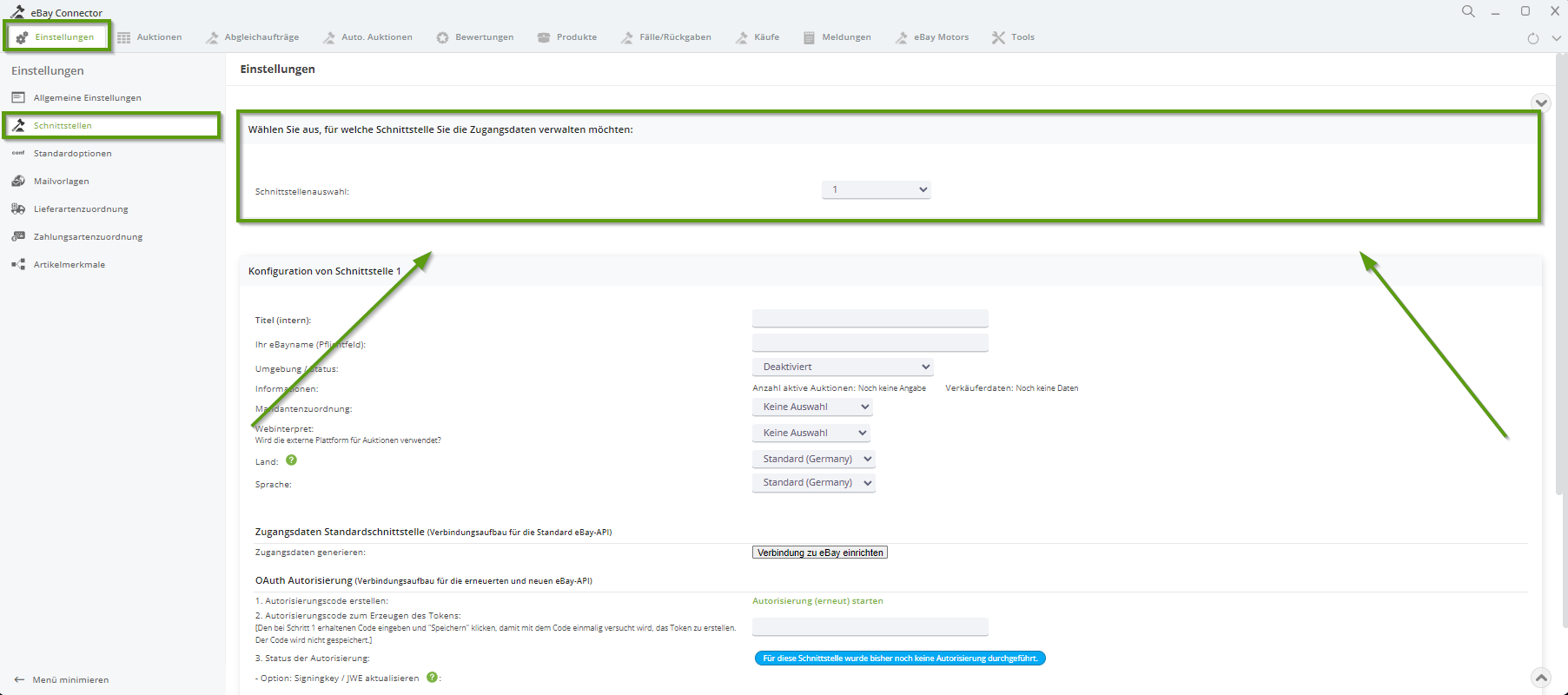
Zugangsdaten
In dem Titel können Sie Ihre eigene Bezeichnung für den eBay Zugang festlegen
- Ihr eBayname (Pflichtfeld)
Hier müssen Sie Ihren eBaynamen hinterlegen
Hier können Sie die Umgebung / Status des Shops hinterlegen.
Hier wird die Anzahl der aktiven Auktionen angegeben.
Sofern Sie die App Mandanten nutzen, können diese hier hinterlegt werden.
Wenn Sie kein Webinterpret nutzen, muss hier „Nein“ ausgewählt werden. Sofern Sie den Webinterpret nutzen, müssen alle Schnittstellen mit dem jeweiligen Land angelegt werden.
Sofern Sie den deutschen Marktplatz hinterlegen möchten, sollten Sie bei „Land“ dann auch „Germany“ und nicht „Standard (Germany)“ ausgewählt werden.
Sofern Sie den deutschen Marktplatz hinterlegen möchten, sollten Sie bei „Sprache“ dann auch „Germany“ und nicht „Standard (Germany)“ ausgewählt werden.
Damit die Verbindung zu eBay hergestellt wird, muss der Token für die Authentifizierung generiert werden.
Wie Sie die Tokengenerierung vornehmen können, erfahren Sie hier: Ebay Connector einrichten
OAuth Autorisierung
Hier tätigen Sie den Verbindungsaufbau für die eBay-API

- Autorisierungscode erstellen
Über den Link können Sie die Autorisierung starten. Genaueres dazu hier: eBay-API über OAuth autorisieren
- Autorisierungscode zum Erzeugen des Tokens
Den bei Schritt 1 erhaltenen Code eingeben und "Speichern" klicken, damit mit dem Code einmalig versucht wird, das Token zu erstellen. Der Code wird nicht gespeichert.
Hier können Sie den Status der Autorisierung sehen.
Automatismen
Hier konfigurieren Sie die Automatismen des eBay Connectors.
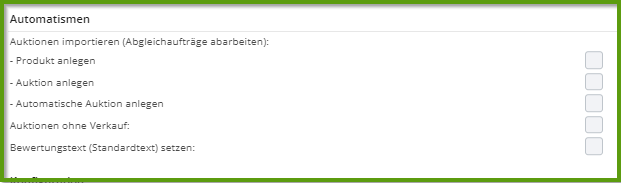
Welche Automatismen Sie aktivieren, entscheiden Sie abhängig von Ihren Prozessen.
Grundsätzlich empfehlen wir folgende:
- Produkt anlegen
- Auktion anlegen
- Automatische Auktion anlegen
Details
Käufe Bestellungen
Bestimmen Sie welchem Werbekennzeichen ebay-Bestellungen zugeordnet werden sollen. Legen Sie hierzu in der App Bestellungen unter Einstellungen -> Werbekennzeichen gewünschte Werbekennzeichen an.
Mehr zum Thema Werbekennzechen erfahren Sie hier: Werbekennzeichen verwalten und auswerten
Bestimmen Sie hier, welcher Kundengruppe, Käufer aus ebay-Käufen zugeordnet werden sollen.
Kundengruppen können Sie in der App Kunden unter -> Einstellungen -> Kundengruppen verwalten
- Feste Debitorennummer beim Erstellen des Kunden setzen?
Tragen Sie hier eine Nummer ein, die bei Kundenanlage für eBay-Bestellungen fest eingetragen werden soll.
- Bestellung: Referenznummer
Definieren Sie hier, was als Referenznummer von importierten eBay-Plus-Bestellungen verwendet werden soll.
- "eBay Plus" als Anmerkung bei eBay Plus-Bestellungen
Geben Sie hier an, ob und in welches Feld eine Anmerkung mit dem Inhalt "eBay Plus" für ebay Plus-Bestellungen eingetragen werden soll. Die Anmerkungsfelder finden Sie in der Bestellungsdetailansicht.
- Bestellbestätigung versenden
Bei Aktivierung wird nach Anlegen der Bestellung automatisch eine Bestellbestätigung versendet. Die Mailvorlage hierfür, finden Sie in der App Bestellungen unter -> Einstellungen -> MailvorlagenAuktionen/Produkte
Artikelstandort
Tragen Sie hier die Postleitzahl des Standorts Ihrer Artikel ein
Optional können Sie hier noch den Ortsnamen angeben.
Wählen Sie hier das Land des Standorts Ihrer Artikel aus.
- Standard Auktionstemplate
Wählen Sie hier ihr Standardauktionstemplate aus
Mehr zum Thema ebay Auktionstemplates finden Sie hier:
Eigene eBay-Templates / Variablen für eBay-TemplatesPreise bei Übermittlung einer Auktion (tricoma => eBay)Hierüber können Sie definieren, ob Preise beim Anlegen einer Auktion mit übermittelt werden sollen.
Tragen Sie Ihre Widerrufsbelehrung in das Feld ein
Tragen Sie hier Ihre Paypal-Adresse ein
Bestimmen Sie hier ein Datenfeld, welches als Alternatives EAN-Feld verwendet werden soll. Die Datenfeldverwaltung finden Sie in der App "Produkte" unter -> Einstellungen -> Datenfeldverwaltung
- "Nicht mehr vorrätig" setzen statt Beenden der Auktion
Um zu vermeiden, dass eine Auktion Ihr Ranking verliert, weil Sie, da Sie keinen Bestand mehr hat, beendet wird, können Sie diese stattdessen auf "nicht mehr vorrätig" setzen.
Wichtig: Die Funktion muss vorab in Ihrem eBay-Konto aktiviert werden.
Versandkostenoptionen (für alle Auktionen)
eBay-Versandkostentabelle verwenden: InternationalVersandrabatt für Kombizahlungen:
Rahmenbedingungen
Rücknahme
Bestimmen Sie die anzuwendende Rahmenbedingungen für Rücknahmen. Die Rahmenbedingungen können Sie unter Einstellungen - Schnittstellen - Rahmenbedingungen anlegen.
Versand
Bestimmen Sie die anzuwendende Rahmenbedingungen für den Versand. Die Rahmenbedingungen können Sie unter Einstellungen - Schnittstellen - Rahmenbedingungen anlegen.
Zahlung
Bestimmen Sie die anzuwendende Rahmenbedingungen für die Zahlungen. Die Rahmenbedingungen können Sie unter Einstellungen - Schnittstellen - Rahmenbedingungen anlegen.
Auktionen ohne Verkauf
Letzter Verkauf vor mind.
Definieren Sie hier, wie lange der letzte Verkauf mindestens her sein soll, um die Auktion als "ohne Verkauf" zu definieren.
Auktionsstart vor mind.
Definieren Sie hier, wie lange der Auktionsstart mindestens her sein soll, um die Auktion als "ohne Verkauf" zu definieren.
Beendigungsgrund
Definieren Sie hier, einen Beendigungsgrund, um die Auktion als "ohne Verkauf" zu definieren.
Auszuführende Aktionen
Definieren Sie hier Aktionen die für Auktionen ohne Verkauf ausgeführt werden sollen.
Auktionen können bei eBay beendet werden und/oder zugehörige Automatische Auktionen werden freigeschaltet und der nächste Termin wird auf "jetzt" gesetzt.
Rahmenbedingungen
Hierzu haben wir ein separates Tutorial verfasst:
Rahmenbedingungen von eBay für Versand, Zahlung und Rücknahme nutzen
Standardoptionen
Artikelanlage
Sofern Sie keinen gewerblichen Account (Händleraccount) bei eBay haben muss der Haken gesetzt werden.
Wenn Sie nur Produkte mit dem Zustand „Neu“ haben, kann hier direkt der Standard Zustand hinterlegt werden. So muss beim Produkt Listing nichts mehr manuell angepasst werden.
Definieren Sie hier der Standarddauer Ihrer Auktionen bei Anlage
Bestimmen Sie hier die Standardmenge eines Produkts bei Auktionsanlage
Wenn Sie eBay Plus Händler sind, muss der Haken aktiviert werden.
Ist diese Einstellung gesetzt, sind Auktionen direkt Auto-Aktionen
(PLZ + Land) Dies kann an dieser Stelle nochmals angepasst werden.
Artikeloptionen
Dies kann für jede Auktion separat eingestellt werden
- Standardwert: Vorschaubild
Ist diese Einstellung gesetzt, werden automatisch die hinterlegten Produktbilder als Vorschaubild freigegeben
Dies kann für jede Auktion separat eingestellt werden
Wenn die Einstellung gesetzt wird, wird über die API der Hitcounter abgeholt, der Webseitenstatistiken, wie Produktseitenaufrufe enthält.
Bilder
Wählen Sie hier per Dropdown-Menü die gewünschte Bildübertragungsart aus.Durch Klick auf das  -Symbol werden die Bildübertragungen erklärt, sowie deren Vor- und Nachteile genannt.
Durch Klick auf das
-Symbol werden die Bildübertragungen erklärt, sowie deren Vor- und Nachteile genannt.
Durch Klick auf das  -Symbol wird die Option genauer erklärt.
Wählen Sie hier per Dropdown-Menü den gewünschten Galerietyp aus.Die unterschiedlichen Galerietypen werden bei Klick auf das
-Symbol wird die Option genauer erklärt.
Wählen Sie hier per Dropdown-Menü den gewünschten Galerietyp aus.Die unterschiedlichen Galerietypen werden bei Klick auf das  -Symbol erklärt,
-Symbol erklärt,
- http statt https bei Bildern innerhalb des Templates:
Soll bei Bildern aus tricoma innerhalb des Templates (Bildvariablen) stets "http://" statt "https://" verwendet werden? Bitte beachten Sie die Informationen durch Klicken auf das  -Symbol.Texte
-Symbol.Texte
Hier sollten Sie Ihre eigenen Texte für die Widerrufsbelehrung, den Standardbewertungstext und die Zahlungsanweisung hinterlegen.Bitte beachten Sie die Informationen durch Klicken auf das  -Symbol.Rücksendung Hier können Sie einstellen, wer die Rücksendekosten trägt und in wie vielen Tagen die Rücksendung erfolgen sollZahlung Hier müssten Sie nichts hinterlegen, da dies nun durch eBay Payments abgewickelt wird. Fälle
-Symbol.Rücksendung Hier können Sie einstellen, wer die Rücksendekosten trägt und in wie vielen Tagen die Rücksendung erfolgen sollZahlung Hier müssten Sie nichts hinterlegen, da dies nun durch eBay Payments abgewickelt wird. Fälle
Automatismen
- Fall eröffnen bei Kauf ohne Kaufabschluss nach 10 Tagen:
Bei Aktivierung wird für Käufe, die nach 10 Tagen nicht abgeschlossen wurde, automatisch in ebay ein Fall erföffnet.Hierfür werden die Gründe "BuyerHasNotPaid" und "BuyerHasNotResponded" angegeben.
- Offenen Fall zu unbezahltem Artikel nach 10 Tagen schließen:
Offene fälle zu unbezahlten Artikel werden nach 10 Tage automatisch geschlossen. Dadurch erhalten Sie die Verkaufsgebühren für diese Auktion zurück.Automatische Rückgaben/Kaufabbrüche Hier können Sie automatische Rückgaben / Kaufabbrüche einstellen. Natürlich müssen Sie dies nicht einstellen, sofern Sie es nicht automatisch regeln lassen wollen.Sehen Sie hierzu : [url=1051}Lagerbestand & Automatisches Listing
- Wenn Lagerbestand < Menge, dann Lagerbestand verwenden?
Ist der Lagerbestand kleiner als die Menge der Auktionsartikel, wird automatisch der Lagerbestand verwendet um Überverkäufe zu vermeiden.
- Auktion automatisch beenden, wenn kein Lagerbestand mehr vorhanden ist? (Nur Sofortkaufartikel)
Auktionen werden automatisch beendet, wenn kein Bestand des Artikel mehr vorhanden ist
- Lagerbestand bei eBay anpassen (Nur Sofortkaufartikel)
Soll der Lagerbestand für Sofortartikel automatisch angepasst werden?
- Zum eigenen Lagerbestand soll der Lagerbestand des Lieferanten aufaddiert werden?
Ermöglicht es Benutzern, den eigenen Lagerbestand um den Lagerbestand des Lieferanten zu ergänzen.
- Käufe ohne Bestellung und Artikel aus laufenden Auktionen vom Lagerbestand abziehen?
Durch Klick auf das  -Symbol, wir diese Funktion genauer erklärt.
-Symbol, wir diese Funktion genauer erklärt.
- Soll eine alte Auktion erneut gelistet werden, statt eine neue einzustellen? (ReList)
Hierfür haben wir ein eigenes Tutorial erstellt: Abholen von Bestellungen
- ReList nur bei Auktionen erlauben, wenn mind. 1 Verkauf in den letzten 3 Monaten?
Bei Aktivierung wird ein Re-Listing nur erlaubt, wenn der Artikel in den letzten 3 Monaten mindestens 1 mal verkauft wurde.
- Nutzung der Funktion "Nicht mehr vorrätig" statt beenden einer Auktion bei fehlendem Bestand?
Hat der betroffene Artikel keinen Bestand mehr, wird er bei Aktivierung dieser Option auf "nicht mehr vorrätig" gestellt, anstatt die Auktion zu beenden.
Durch Klick auf das  -Symbol wird Ihnen die Funktion genauer erklärt.
-Symbol wird Ihnen die Funktion genauer erklärt.
Künstliche Lagerbestandsreduzierung
Durch Klick auf das  -Symbol wird Ihnen die Lagerbestandreduzierung genauer erklärt.
-Symbol wird Ihnen die Lagerbestandreduzierung genauer erklärt.
- Aktivierung der künstlichen Reduzierung?
Aktiviert die Funktion der künstlichen Bestandsreduzierung wenn der Haken gesetzt ist.
- künstliche Reduzierung bei Beständen über:
Geben Sie hier den Wert an, auf den maximal Reduziert werden soll
- künstliche Reduzierung bis zum Bestand von:
Geben Sie hier den Wert an, ab welchen der Bestand wieder "aufgefüllt" werden soll.
Versand
Hier muss der „Versand binnen von“ auf jeden Fall hinterlegt werden. Dies ist die Lieferzeit vom Händler.
Der Versand kann ebenfalls pro Lieferart definiert werden, das heißt jedoch, dass die Versandkosten als zzgl. beim Kaufpreis angezeigt werden.
Sollten Sie immer „kostenlosen“ Versand anbieten, sollte hier keine Einstellung getätigt werden.
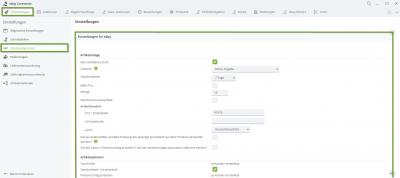
Screenshot Standardoption
Mailvorlagen
Hier können Sie Ihre E-Mail-Vorlagen für Ihre ebay-Verkäufe erstellen und editieren.
In den mit Pfeilen markierten Überschriften, wird der Zweck der Vorlage erklärt.
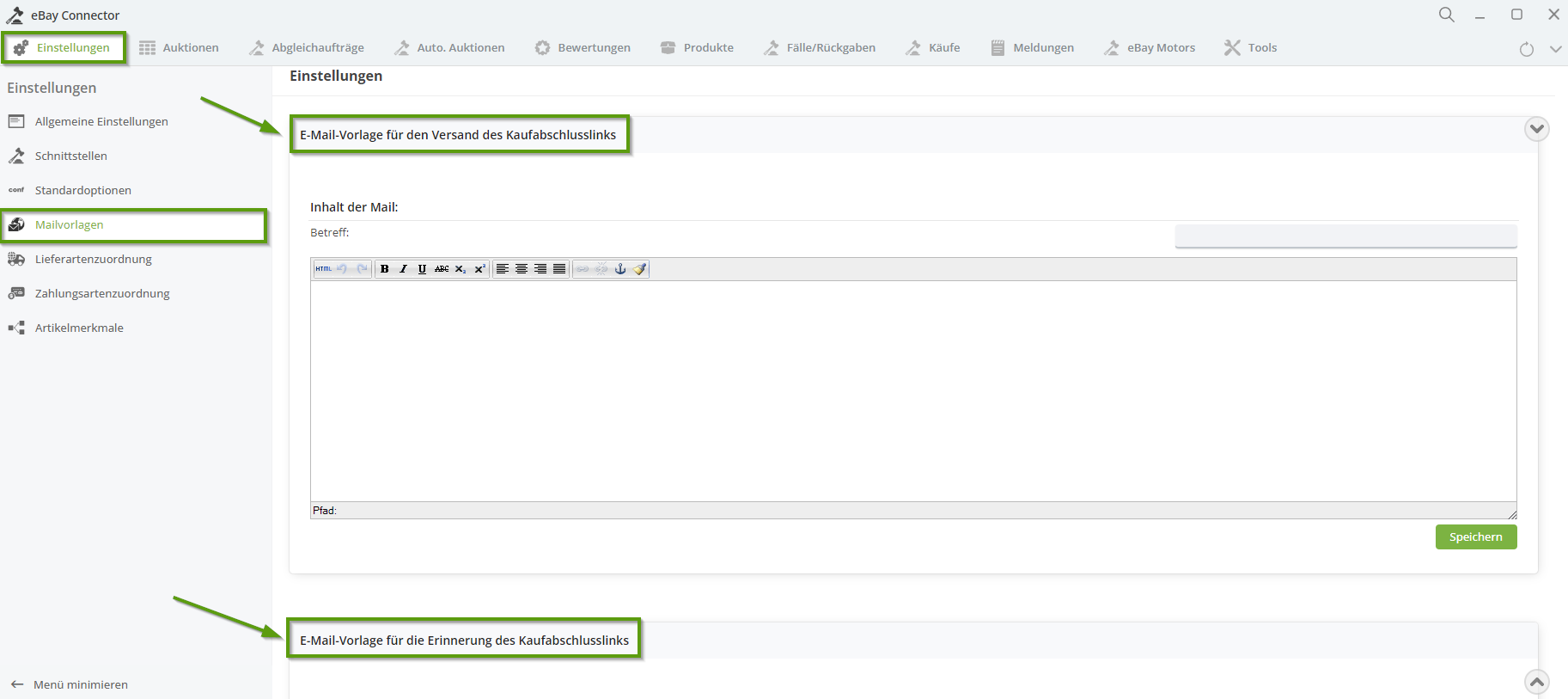
Nach Angabe eines passenden Betreffs der jeweiligen Mailvorlagen, kann der Inhalt mithilfe des Editors erstellt und bearbeitet werden. Sobald im Betreff etwas eingetragen wurde, ist das automatische Versenden der E-Mail der entsprechenden Vorlage aktiviert. Beim automatischen Mailversand wird die Mailsignatur angehängt, die in der
App Administration → Einstellungen → Ihre Daten hinterlegt ist.
Im unteren Bereich gibt es Variablen, damit die Mailvorlage individuell an den Kunden angepasst werden kann.
Unter „Allgemeine Einstellungen“ > „Auktionsabwicklungslink“ kann dann noch hierfür die Einstellung gesetzt werden. Sehen Sie
hierAktivität eintragen: Hier kann ausgewählt werden, ob beim Versand des Kaufabwicklungslink und der Erinnerungsmail eine Aktivität beim Kunden eingetragen werden soll.
Erinnerung verschicken: Hier kann festgelegt werden, nach wie vielen Tagen die Erinnerungsmail verschickt werden soll. Wenn hier "0" eingetragen wird, wird keine Erinnerungsmail verschickt.
Lieferartenzuordnung
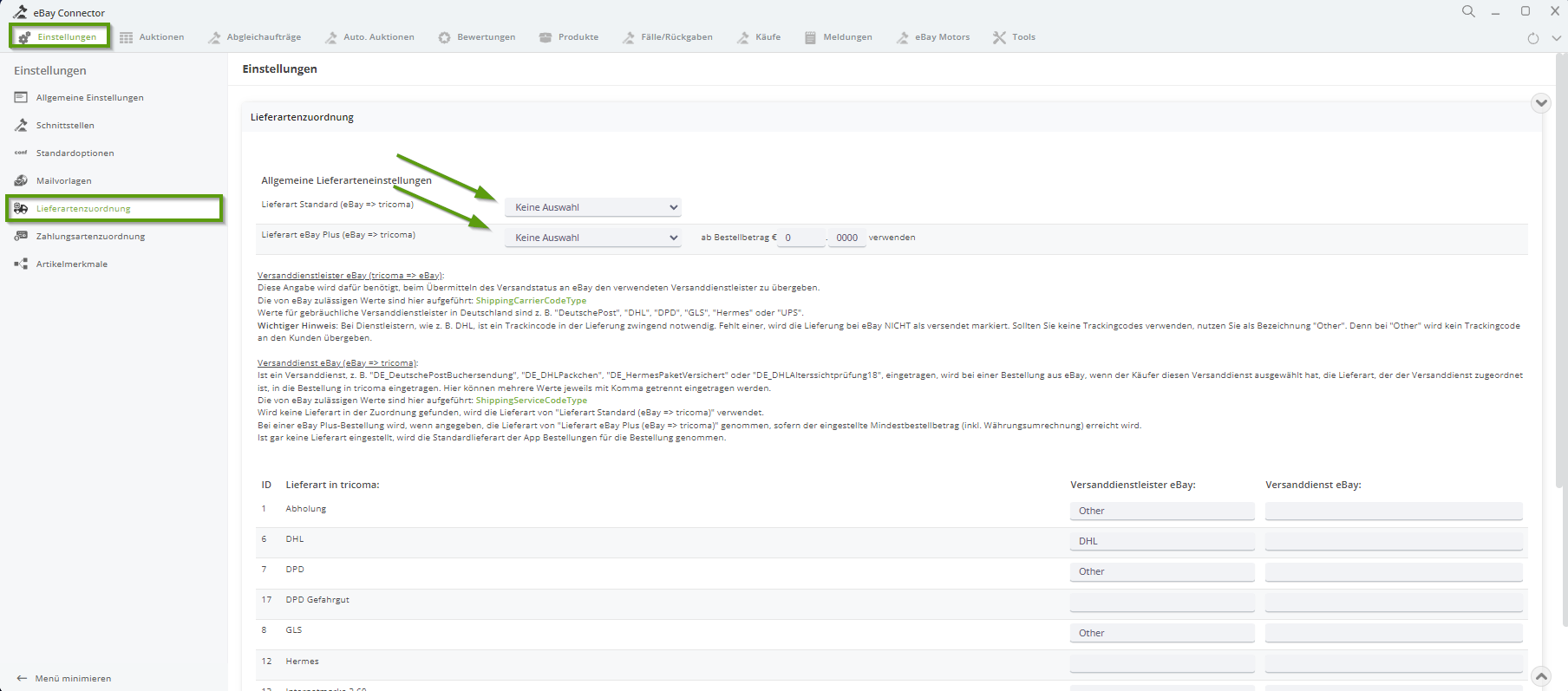
Zum Thema Lieferartenzuordnung haben wir eine separates Tutorial erstellt:
Konfiguration der Lieferarten / Versandarten für eBayZahlungsartenzuordnung
zur Zahlungsartenzurordnung haben wir ein separates Tutorial erstellt
Konfiguration der Zahlungsarten für eBayArtikelmerkmale
Bei eBay gibt es je nach Kategorie verschiedene Artikelmerkmale.
Artikelmerkmale helfen beispielsweise beim Suchen von Artikeln – Eingrenzung der Suchergebnisse.
Achtung: Wenn Sie Artikelmerkmale verwenden, müssen diese auch gepflegt werden, da sonst kein Abgleich der Auktionen erfolgen kann. Tutorial:
Artikelmerkmale im eBay Connector eintragen
Dies sollte vor dem Import der Produkte von eBay hinterlegt werden, da somit direkt alle Artikelmerkmale mit im Produkt hinterlegt werden können.
Produkt und Auktionsanlage
Produkt Anlage
Hierzu gehen Sie unter den Reiter „Tools“ > „Auktionen importieren“ > „Als Produkte anlegen“
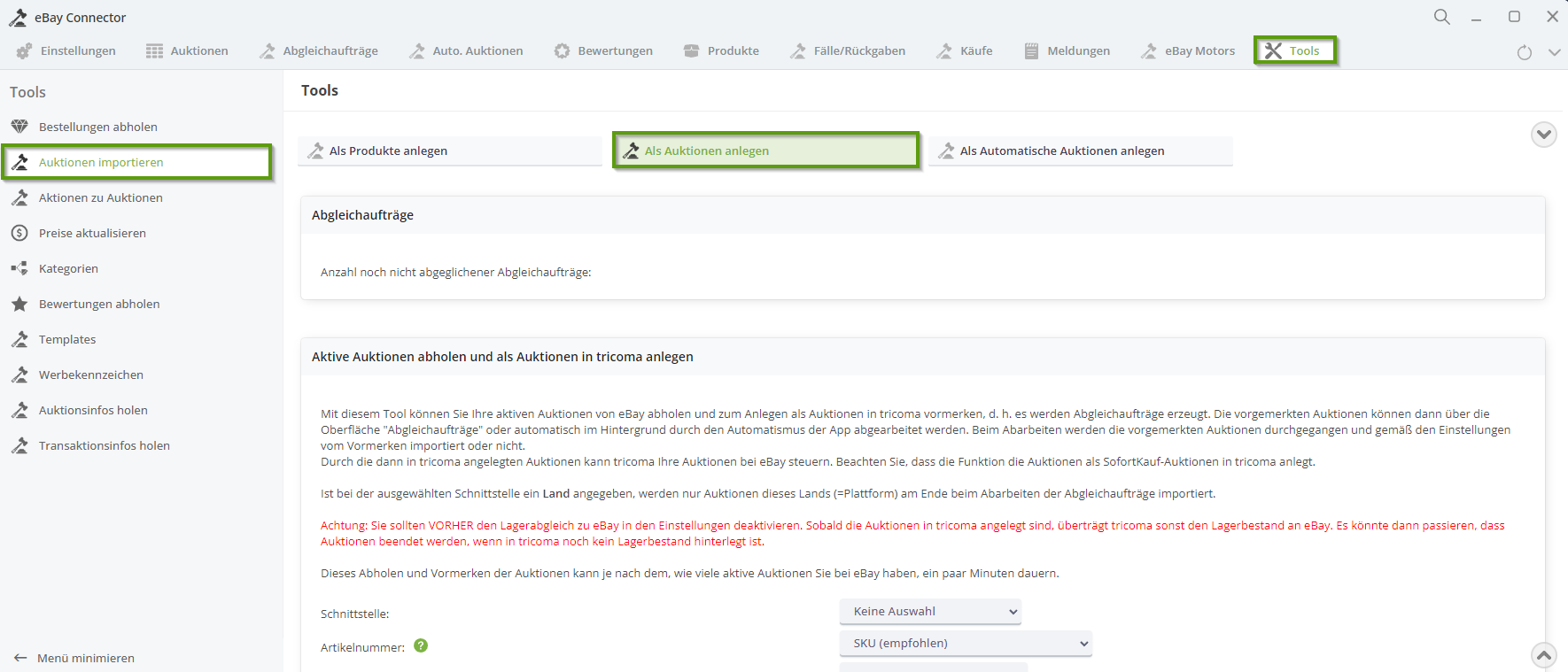
Hier muss nun als erstes die Schnittstelle sowie die Steuer ausgewählt werden.
Welche Daten gesetzt werden sollen, sollte der Kunde selbst entscheiden.
Folgende Daten sind jedoch vom Vorteil:
- Auktionstitel als Produkttitel
Sofern noch keine Produkte im System sind, wäre ja dann der Produkttitel leer. Mit dieser Funktion wird der Produkttitel vom Auktionstitel übernommen und kann natürlich noch nach belieben angepasst werden.
- eBay Preis als tricoma Verkaufspreis
- eBay-Beschreibung (inkl. Template usw.) als Produktbeschreibung
- Auktionsdaten für Produkt im Reiter "eBay Connector" (Titel, Beschreibung, eBay-Kategorien, Rahmenbedinungen)
- EAN
- Hersteller
- Varianten
- Produktbilder
- Artikelmerkmale
Hierfür sollte jedoch davor der Reiter „Artikelmerkmale“ in den Einstellungen gepflegt sein.
Anschließend muss die Auswahl mit dem Button „Auktionen vormerken“ bestätigt werden.
Abgleichaufträge abarbeiten
Reiter „Abgleichaufträge“ > Selektion nach Schnittstelle und Aktion „Produkt anlegen“
Nun werden alle Abgleichaufträge zu der oben genannten Selektion angezeigt.
Gehen Sie nun jede Seite durch, scrollen Sie nach unten und wählen „alle wählen“.
Somit werden alle Positionen auf der kompletten Seite ausgewählt.
(Tipp: Für diese Aktion können Sie die Seitenanzahl in der App „Administration“ auf 200 anpassen)
Anschließend muss im Dropdown Menü „Aktion ausführen (Produkte anlegen)“ gewählt und mit „Ausführen“ bestätigt werden.
Dies muss mit allen Seiten durchgespielt werden, bis keine mehr vorhanden sind.
Somit werden die Produkte in tricoma angelegt.
Als Auktion anlegen
Reiter „Tools“ > „Auktionen importieren“ > „Als Auktion anlegen“
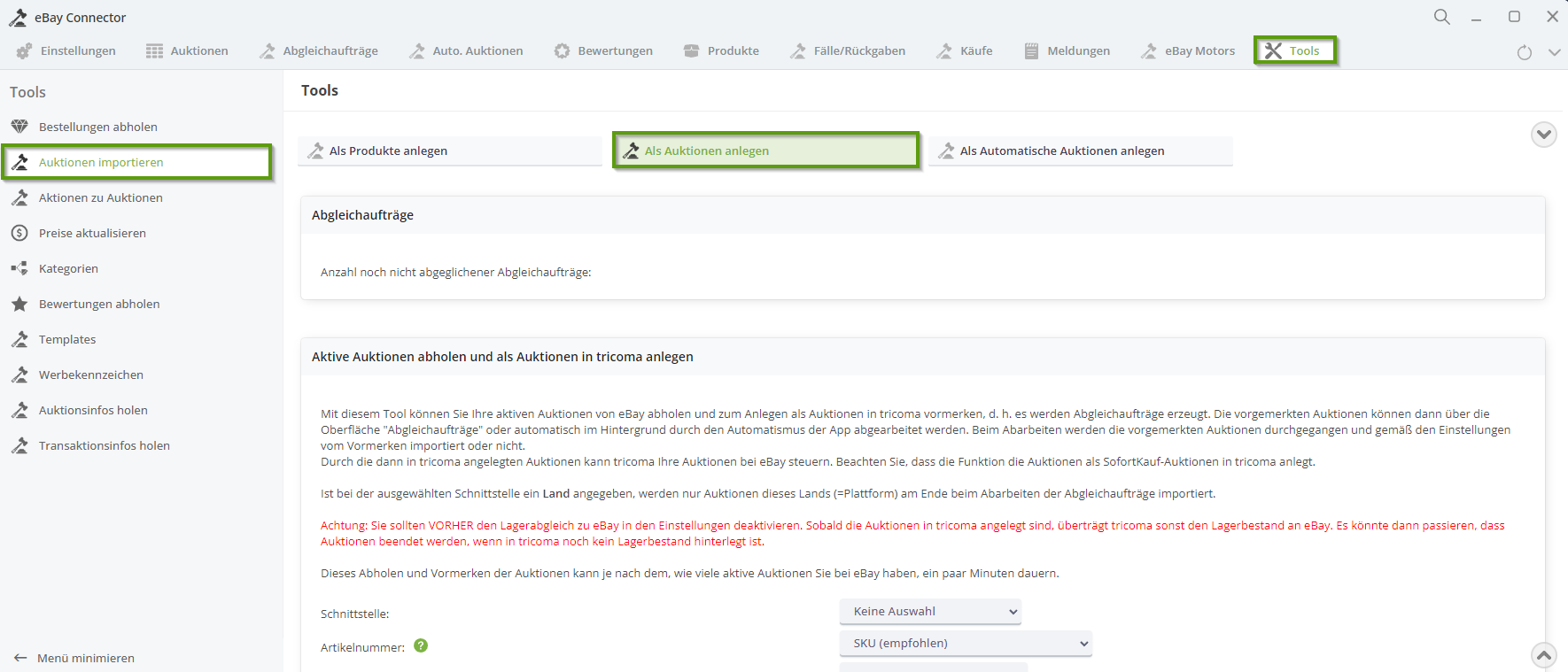
Hier muss nun die Schnittstelle ausgewählt werden.
Mit dem Befehl „Auktion vormerken“ werden die Auktionen ebenfalls abgeholt und vorgemerkt.
Abgleichaufträge abarbeiten
Reiter „Abgleichaufträge“ > Selektion nach Schnittstelle und Aktion „Produkt anlegen“
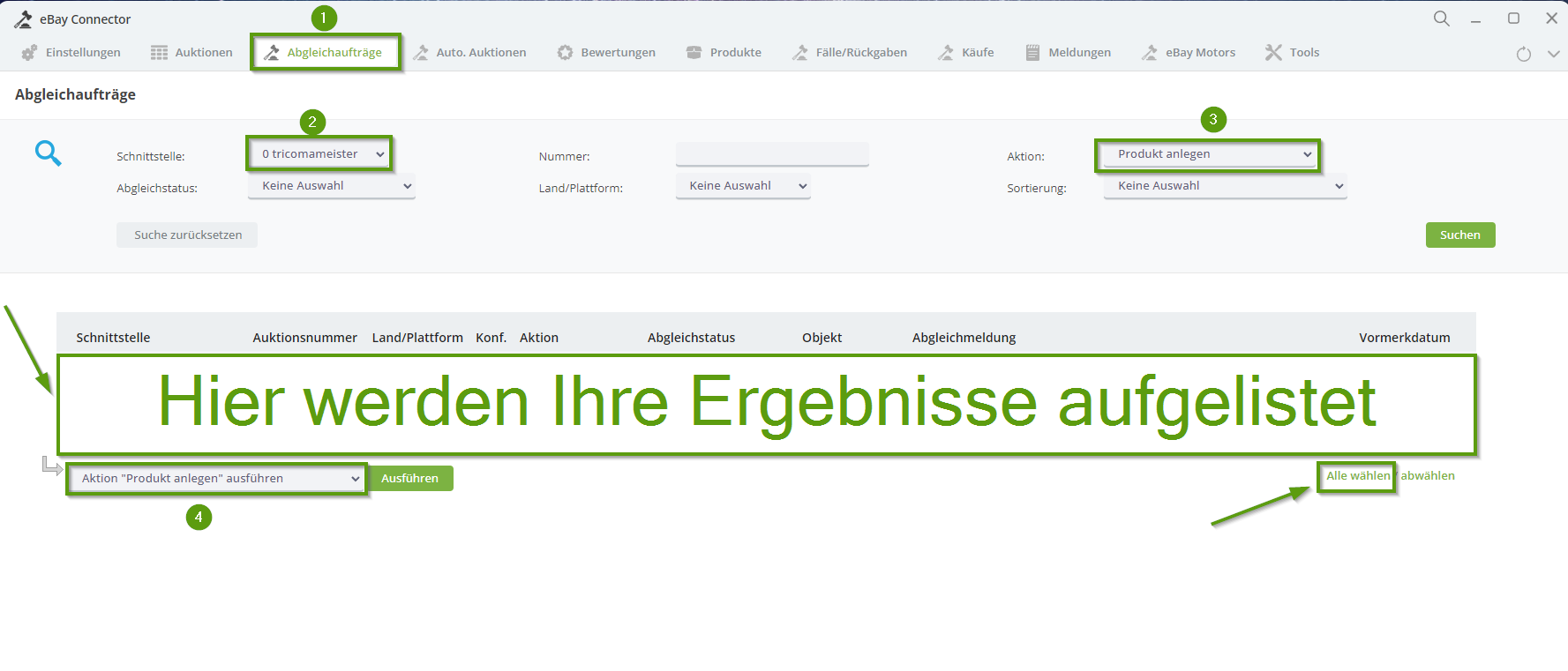
Nun werden alle Abgleichaufträge zu der oben genannten Selektion angezeigt.
Gehen Sie nun jede Seite durch, scrollen Sie nach unten und wählen „alle wählen“.
Somit werden alle Positionen auf der kompletten Seite ausgewählt.
(Tipp: Für diese Aktion können Sie die Seitenanzahl in der App „Administration“ auf 200 anpassen)
Anschließend muss im Dropdown Menü „Aktion ausführen (Produkte anlegen)“ gewählt und mit „Ausführen“ bestätigt werden.
Dies muss mit allen Seiten durchgespielt werden, bis keine mehr vorhanden sind.
Somit werden die Produkte in tricoma angelegt.